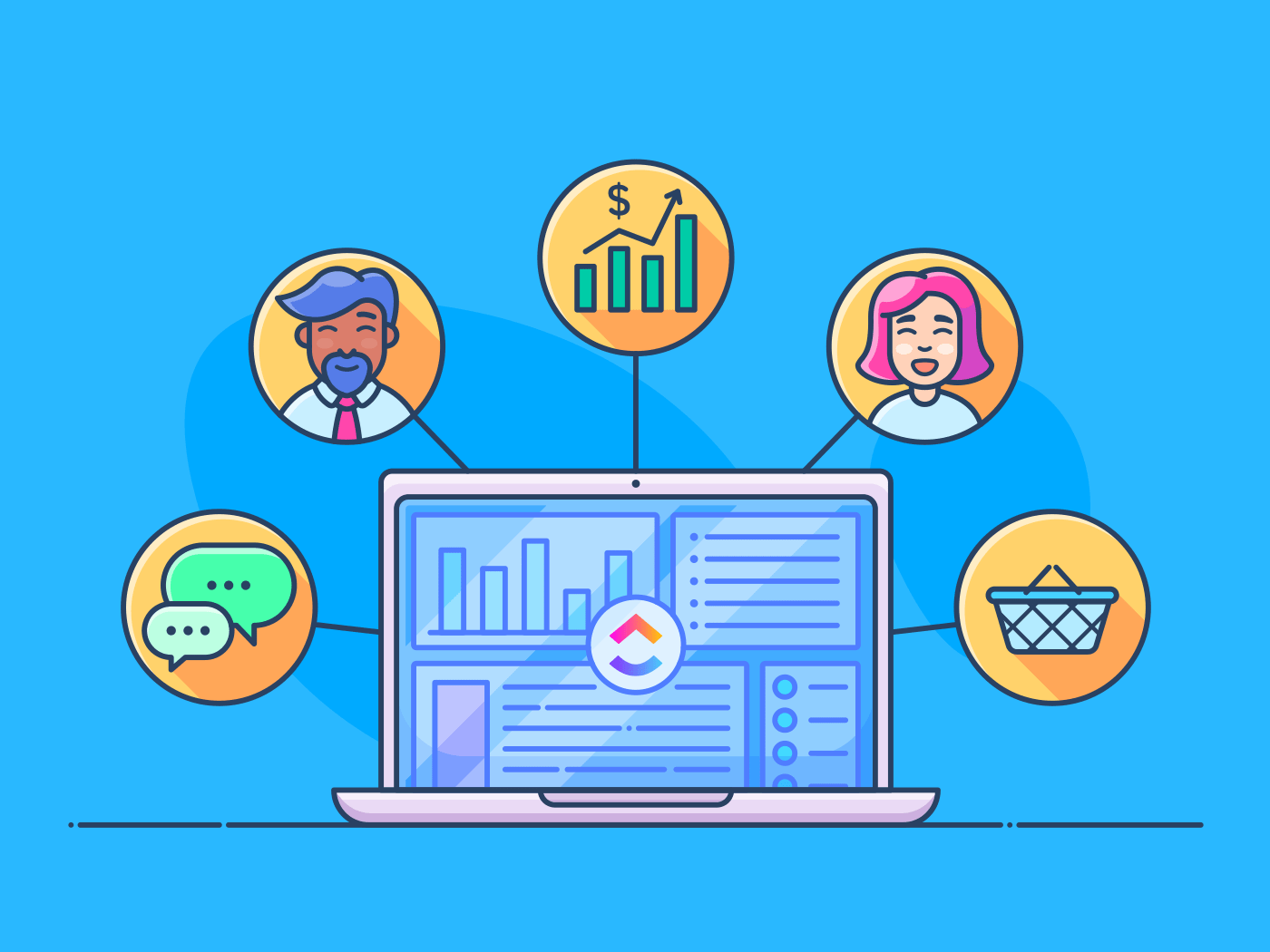Uit nieuwsgierigheid, waarom maak je je eigen CRM ?
Is het om het gigantische dossier op de hoek van uw bureau te vervangen? Of jongleert u met te veel dure digitale tools?
Het is maar goed dat we elkaar gevonden hebben, want ClickUp tolereert geen halfbakken processen of geldwolven. 👹 💰
Stel je een platform voor dat kan werken zoals je hersenen werken, ongeacht je afdeling of postcode. Alles wat u moet weten over het bouwen van uw eigen CRM-systeem staat hier in ClickUp, zodat u vandaag nog kunt beginnen met het maken van stappen in uw bedrijf.
Het hebben van een CRM-platform staat niet automatisch gelijk aan succes. Dus hoe weet u of een
CRM in ClickUp
geschikt is voor u? Het komt neer op de flexibiliteit van het integreren van mensen en software onder één virtueel dak. dat zult u willen
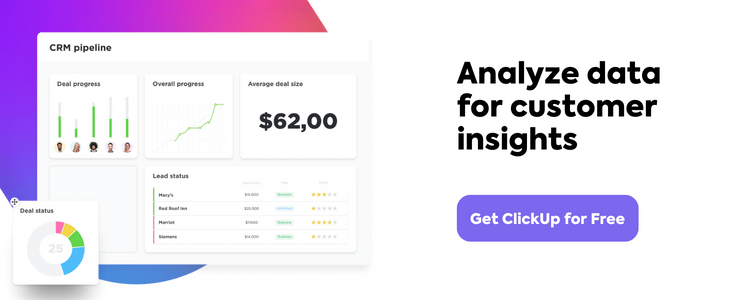
Wat is een CRM?
CRM, of Customer Relationship Management, is een systeem om de dagelijkse communicatie en relaties tussen klanten te beheren TE BEHEREN . Een modern CRM is een levende klantendatabase van sjablonen, automatisch bijhouden en rapportage ter vervanging van saaie spreadsheets en e-mails. In de kern transformeert een CRM bedrijven zodat ze minder transactie- en meer klantgericht worden.
Het punt is dat contacten afkomstig zijn van een groot aantal bronnen zoals Linkedin en geïmproviseerde telefoongesprekken . Een goede lead of waardevolle klant onbeantwoord laten in de inbox kan tot grote problemen leiden. Het is moeilijk voor bedrijven om te groeien en op te schalen als ze hun energie verspillen aan administratie, herinneringen ophalen en giswerk.
CRM kan helpen om meer inkomsten te genereren, relaties te ondersteunen en de kwaliteit van leads en campagnes te verhogen - mits u over de juiste processen en tools beschikt. Dit is waar ClickUp van pas komt! ⚡️🌐
Hoe maak ik een CRM in ClickUp?
Als u al een gratis ClickUp account hebt stap voor stap met me mee! In een mum van tijd heb je een functionerend CRM. ⏳
Stap 1: Download het CRM sjabloon van ClickUp
Laten we beginnen met het downloaden van de CRM sjabloon van ClickUp !
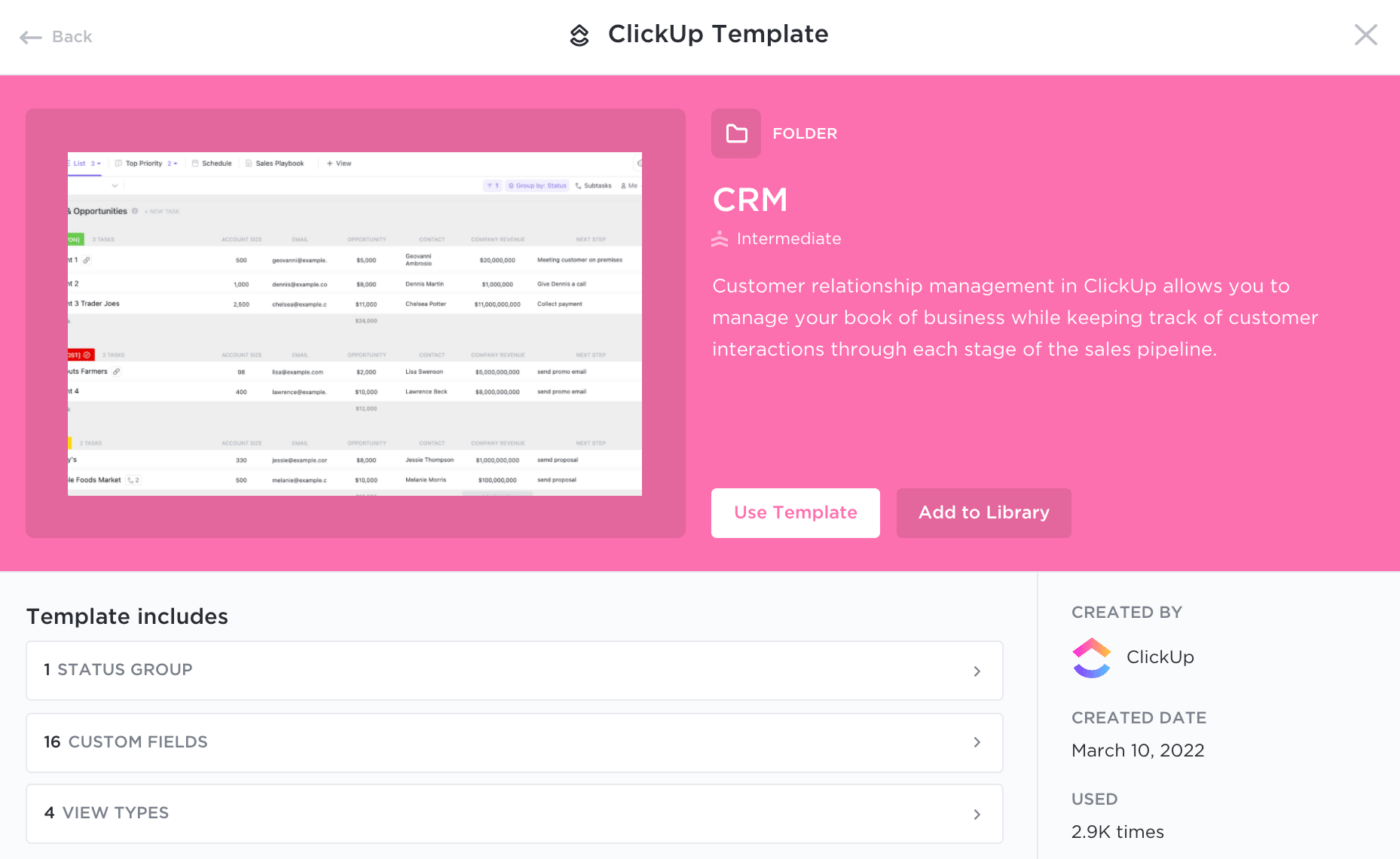
Bespaar tijd bij het bouwen van uw aangepaste CRM met een ClickUp sjabloon
Er verschijnt een venster waarin u kunt kiezen tussen het maken van een ruimte of het gebruiken van een bestaande ruimte in uw account om de CRM-map op te slaan. De keuze is aan de speler! ♠️

Samenwerken met andere teams vanuit één ruimte in ClickUp
Stap 2: Weergaven toevoegen om contacten te beheren en te prioriteren
Ziet u de vooraf geladen voorbeeldtaken voor clients? Voordat u uw echte gegevens toevoegt, gebruiken we deze Taken om de verschillende weergaven te testen die u verkiest om uw CRM te structureren. Op deze manier spelen we niet met gevoelige gegevens en hebben we de vrijheid om te spelen als kinderen in een zandbak. 🏖
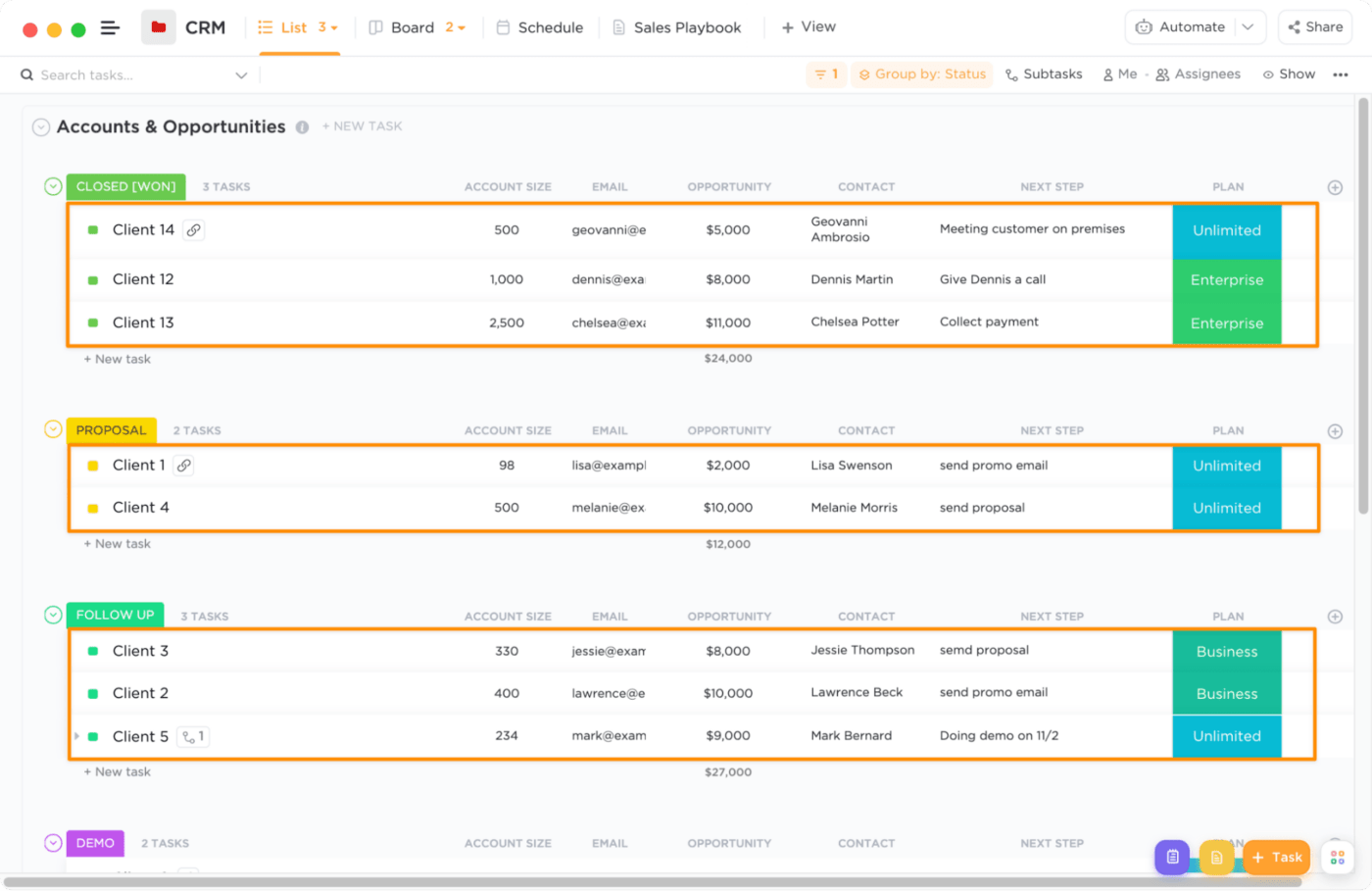
Taakinformatie en activiteiten weergeven op één scherm
De weergave waar u naar kijkt is de lijstweergave, de standaard weergave van de CRM-sjabloon. Stel dat u liever uw taken visueel beheert. In dat geval kunt u gemakkelijk schakelen tussen verschillende weergaven, waaronder: ClickUp Board weergave . Taken worden standaard gegroepeerd in kolommen op status, met links vooruitzichten in de beginfase en rechts accounts die zijn afgesloten ClickUp Kalender weergave . Uw go-to plek voor alles wat met planning en bijhouden te maken heeft vergaderingen client om ervoor te zorgen dat u altijd voorbereid bent om verbinding te maken met uw prospects ClickUp Tabel weergave . Alle relevante informatie over uw accounts staat in een overzichtelijk, eenvoudig te navigeren raster
Als u net begint met ClickUp, bekijk dan deze korte introductievideo over Taken en weergaven in ClickUp! ⬇️
Stap 3: Bouw aangepaste statussen om elke werkstroom aan te passen
We zijn halverwege onze installatie! Laten we naar het gebied gaan waar de echte aanpassingen hun volle effect hebben: aangepaste statussen in ClickUp !
Gebruik de reeds bestaande CRM werkstroom statussen, of bewerk/creëer je eigen statussen. houd je niet in bij deze stap
Het is belangrijk dat deze statussen snel en duidelijk aangeven in welke fase een taak zich bevindt. Ze spelen ook een grote rol in de rapportage om inzicht te geven in knelpunten in het proces, de toewijzing van middelen en de cycluslengte van elke fase in de pijplijn.
Hoe aangepaste statussen toevoegen en bewerken
1. Ga met de muis over een statusnaam en klik op de ellips knop > Beheer Statussen
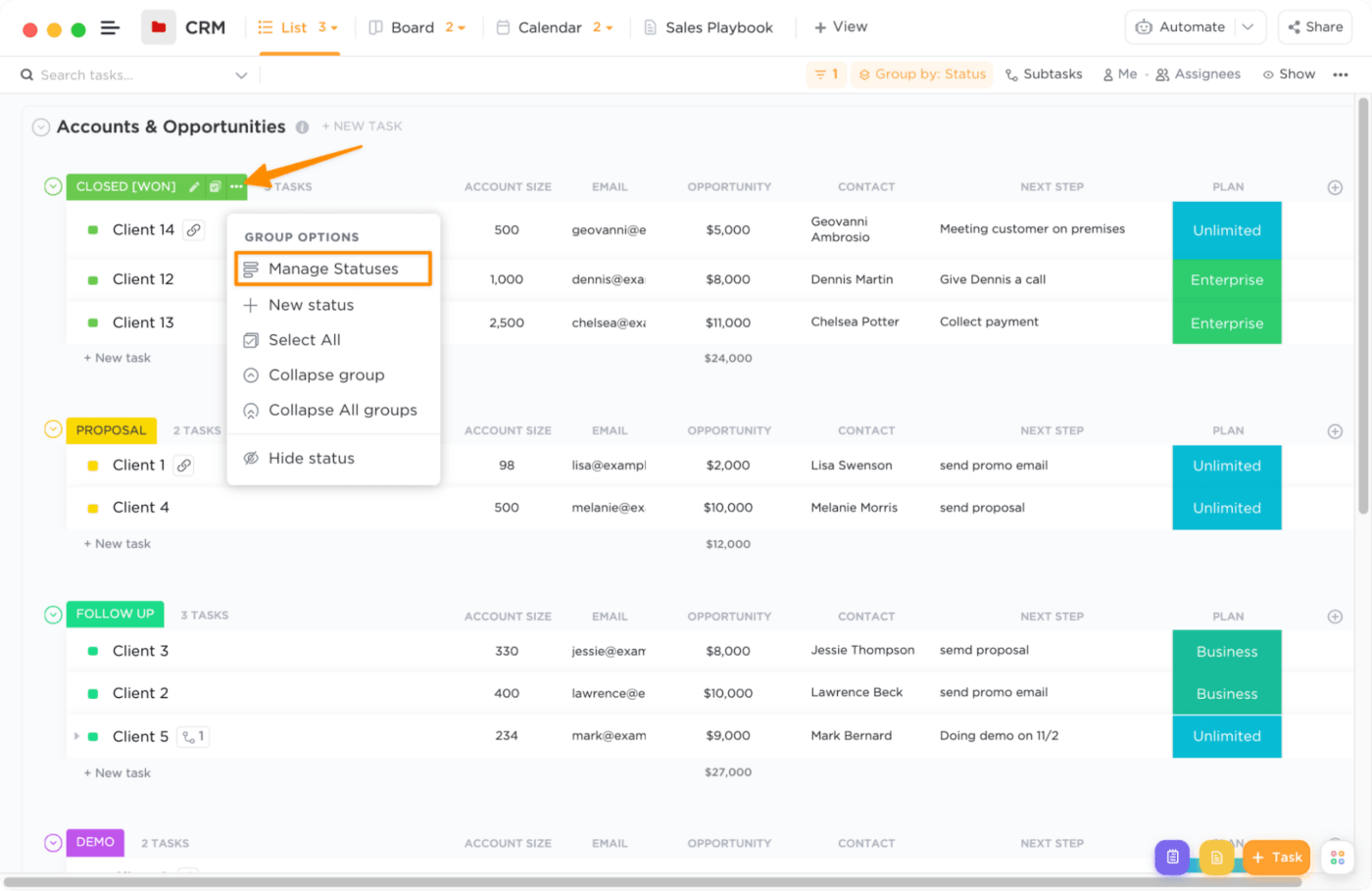
Beweeg deals door de pijplijn met een op maat gemaakte werkstroom
2. Typ een naam voor je nieuwe status of bewerk een status (vergeet niet om emoji's toe te voegen, want waarom niet?) Je kunt de kleurenkiezer gebruiken om de standaard kleur te veranderen of klik op het pipetpictogram voor meer kleuropties! Klik op Opslaan als je tevreden bent met de statussen van je CRM
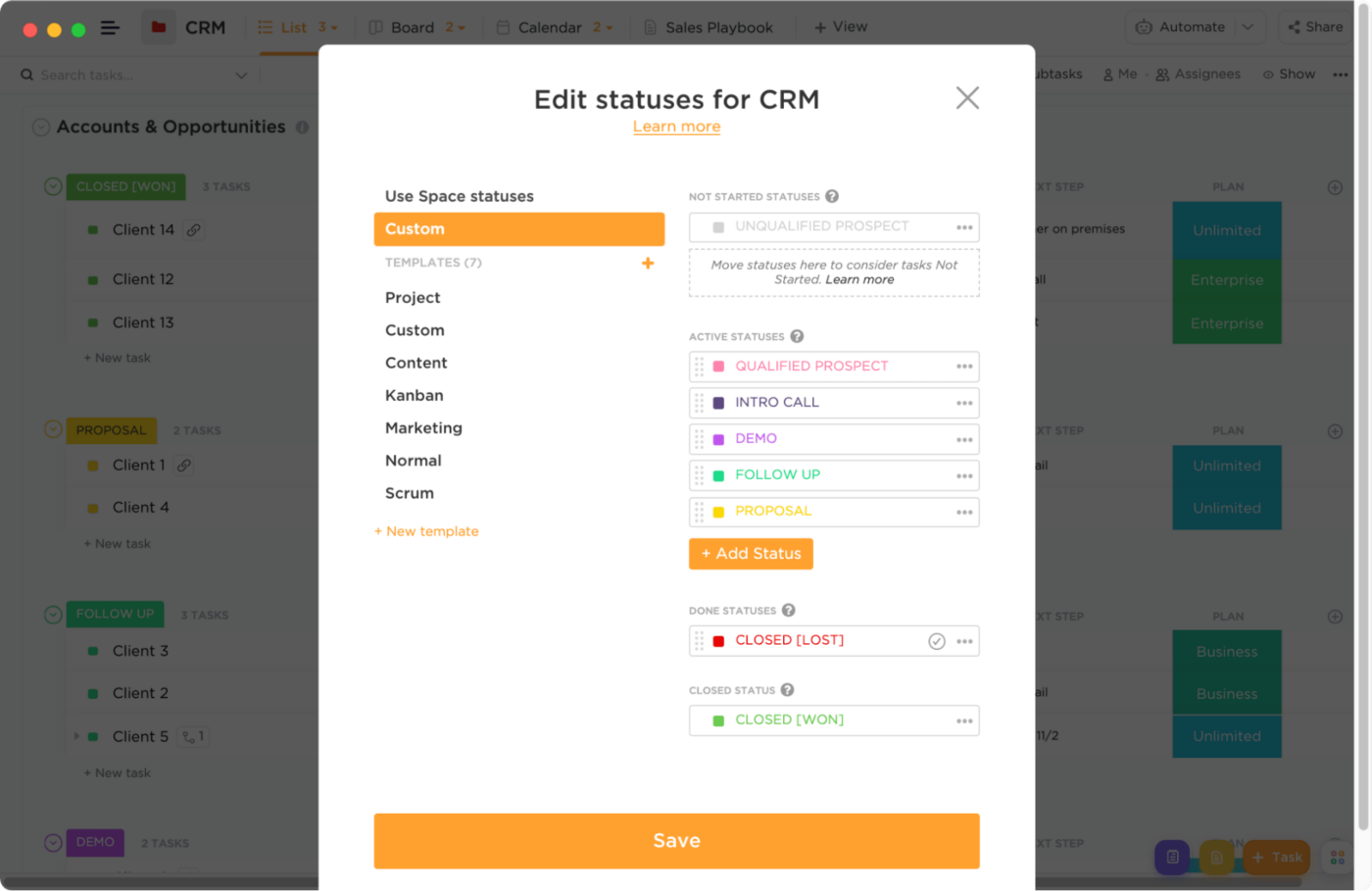
Aangepaste statussen toevoegen voor verschillende fasen om de voortgang van alles te zien
Op naar de volgende - Aangepaste velden!
Stap 4: Haal de belangrijkste informatie naar weergaven met aangepaste velden
U kunt uw productiviteit 10x verhogen met de Aangepaste velden in ClickUp . Met deze functie kunt u alle informatie over Taken toevoegen aan weergaven! U hoeft geen afzonderlijke Taak meer te openen en te sluiten om dat ene stukje informatie te vinden - datum van de volgende stap, e-mail, grootte van het account, enz.
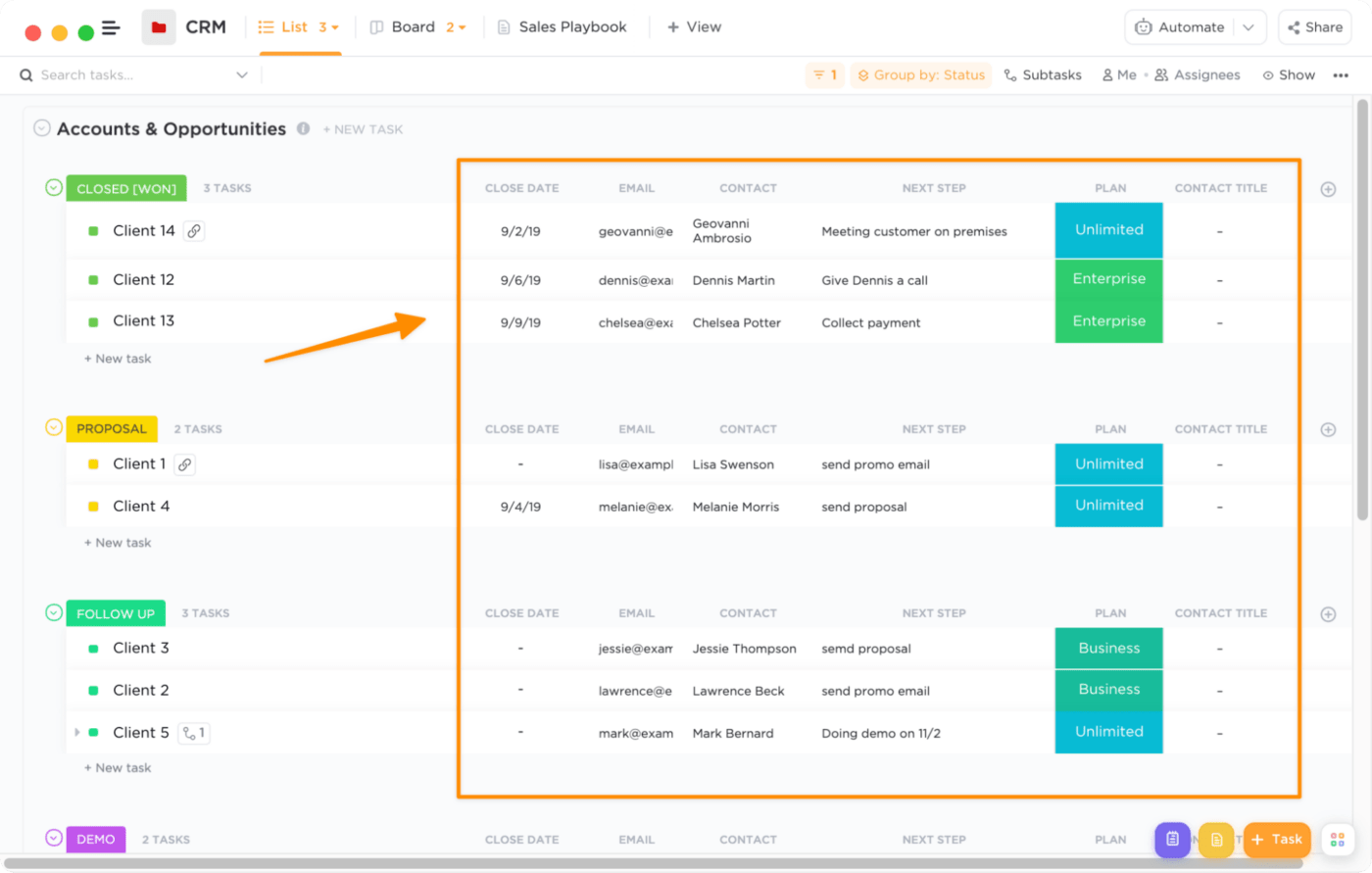
Plaats contactgegevens en interne aantekeningen in een Taak zodat iedereen toegang heeft
Naast de vooraf geladen aangepaste velden in uw CRM sjabloon probeer deze andere populaire velden voor CRM:
- Dropdown voor Leads (warm, warm, koud) gebruik Dropdown veld
- Locatie van bedrijf/prospect gebruik Veld locatie
- LTV (Lifetime value) gebruik Nummer veld
- Grootte van bedrijf gebruik Nummer veld
- Telefoonnummer gebruik Telefoon veld
- Budget gebruik Geld valuta
- Email gebruik Email veld
- Naam gebruik Tekst veld
Aangezien de CRM-sjabloon al essentiële CRM-gerelateerde aangepaste velden bevat, laten we ze zien in de lijstweergave!
Aangepaste velden weergeven/verbergen in de lijstweergave
1. Klik op het pictogram +
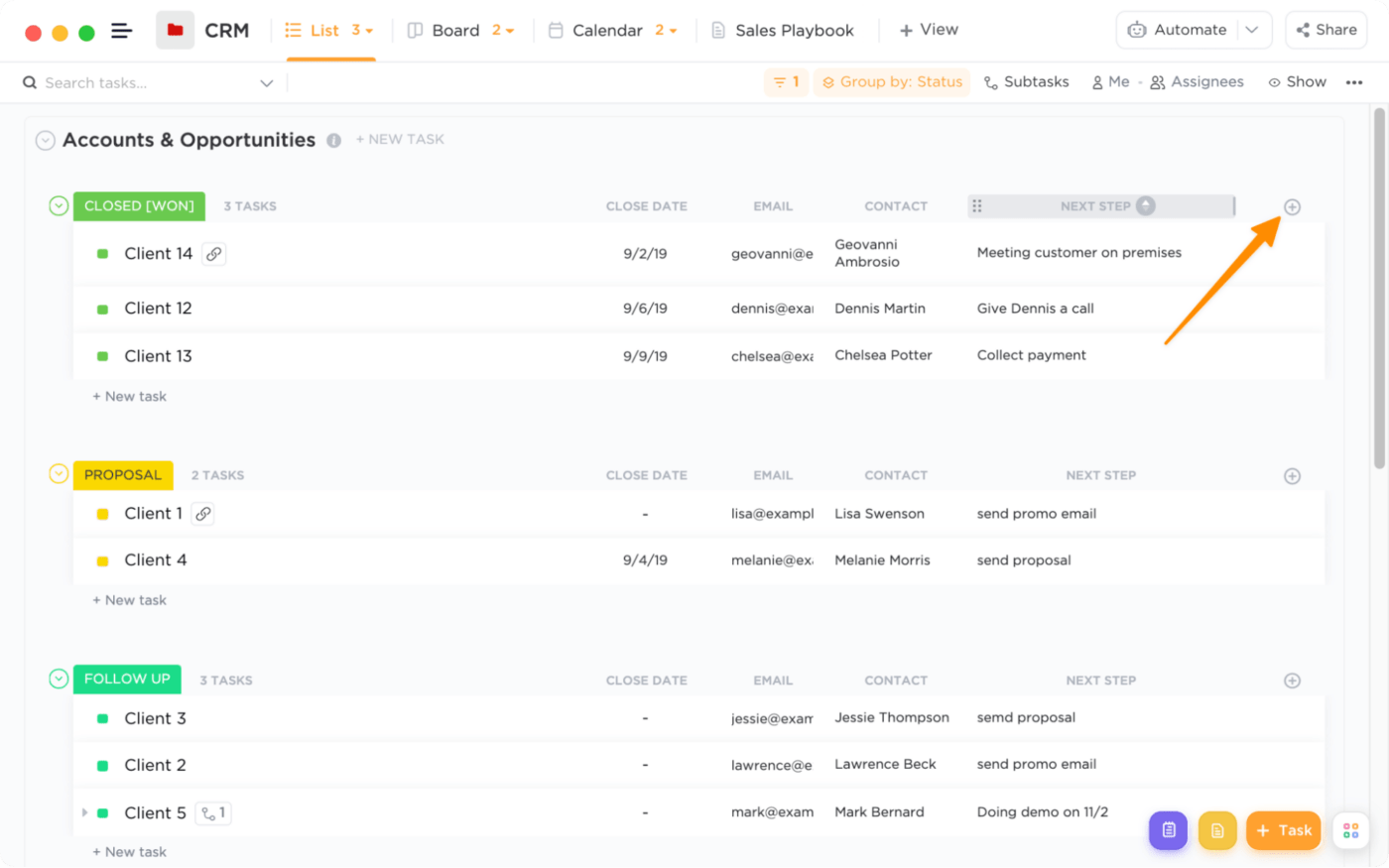
Krijg de belangrijke informatie die je vooraf nodig hebt door aangepaste velden toe te voegen aan een weergave
2. Selecteer Tonen/Verbergen

Bekijk en verken de gegevens die beschikbaar zijn in Aangepaste velden vanuit Taken en met behulp van weergaven
3. Scroll naar beneden in het menu en selecteer aangepaste velden uit de sectie Velden in de map. De aangepaste velden waarop u klikt, springen naar de categorie Velden tonen bovenaan! Aan de andere kant, als u een specifiek aangepast veld niet wilt zien, klikt u op de naam in de categorie Toon Velden en het wordt verwijderd uit de weergave
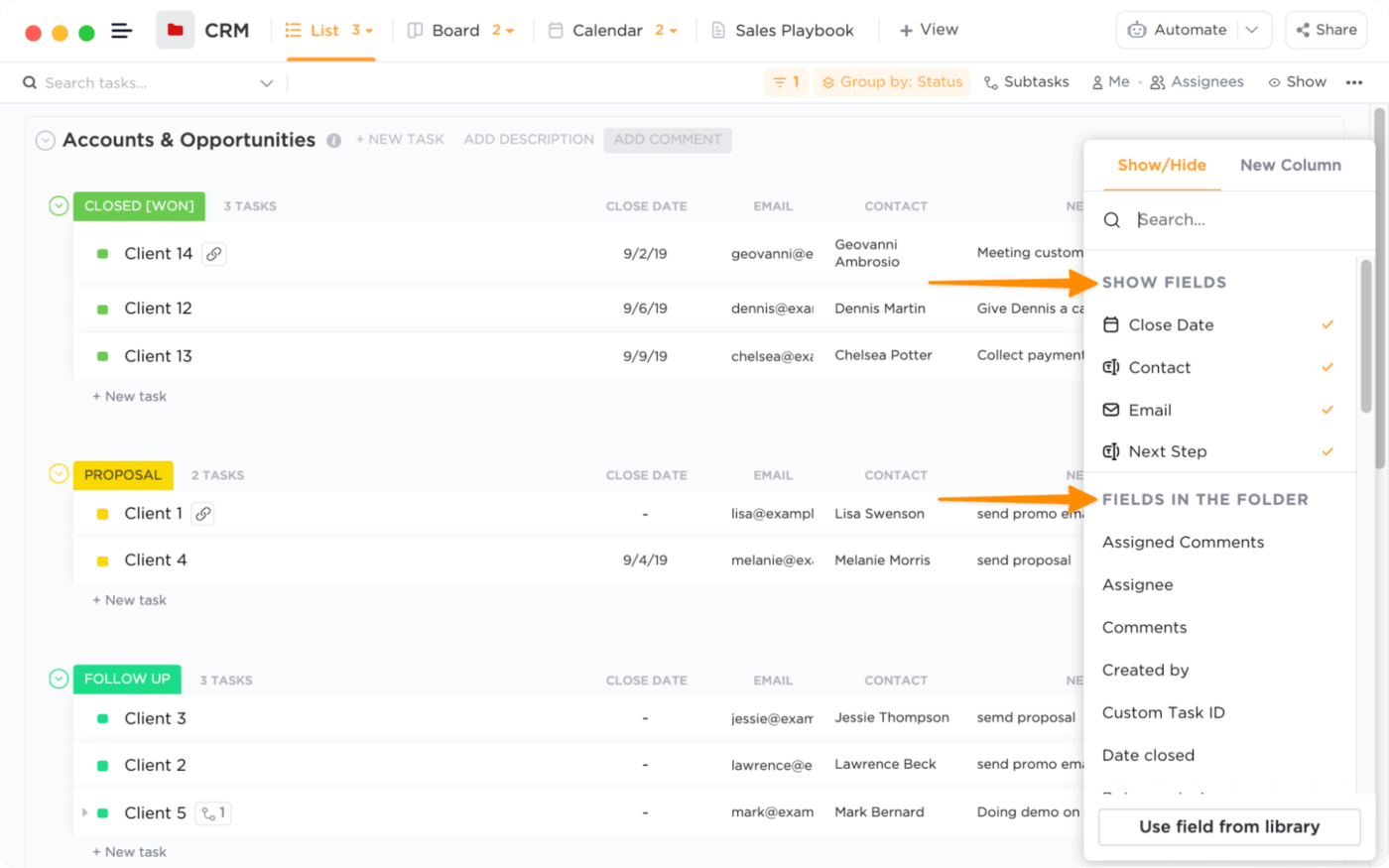
Toon of verberg alle records over een taak voor een schone interface
Op dit punt hebben we de CRM basis ingesteld: weergaven en aangepaste velden! 🙌
Stap 5: Taken maken met uw gegevens
De laatste loodjes zijn gelegd! Laten we uw echte gegevens toevoegen aan het CRM door Taken te maken. U kunt op drie manieren een nieuwe Taak aanmaken:
- Klik op Nieuwe taak onder een statusgroep
- Klik op + Taak rechtsonder in de hoek
- Druk op de letter
top uw toetsenbord
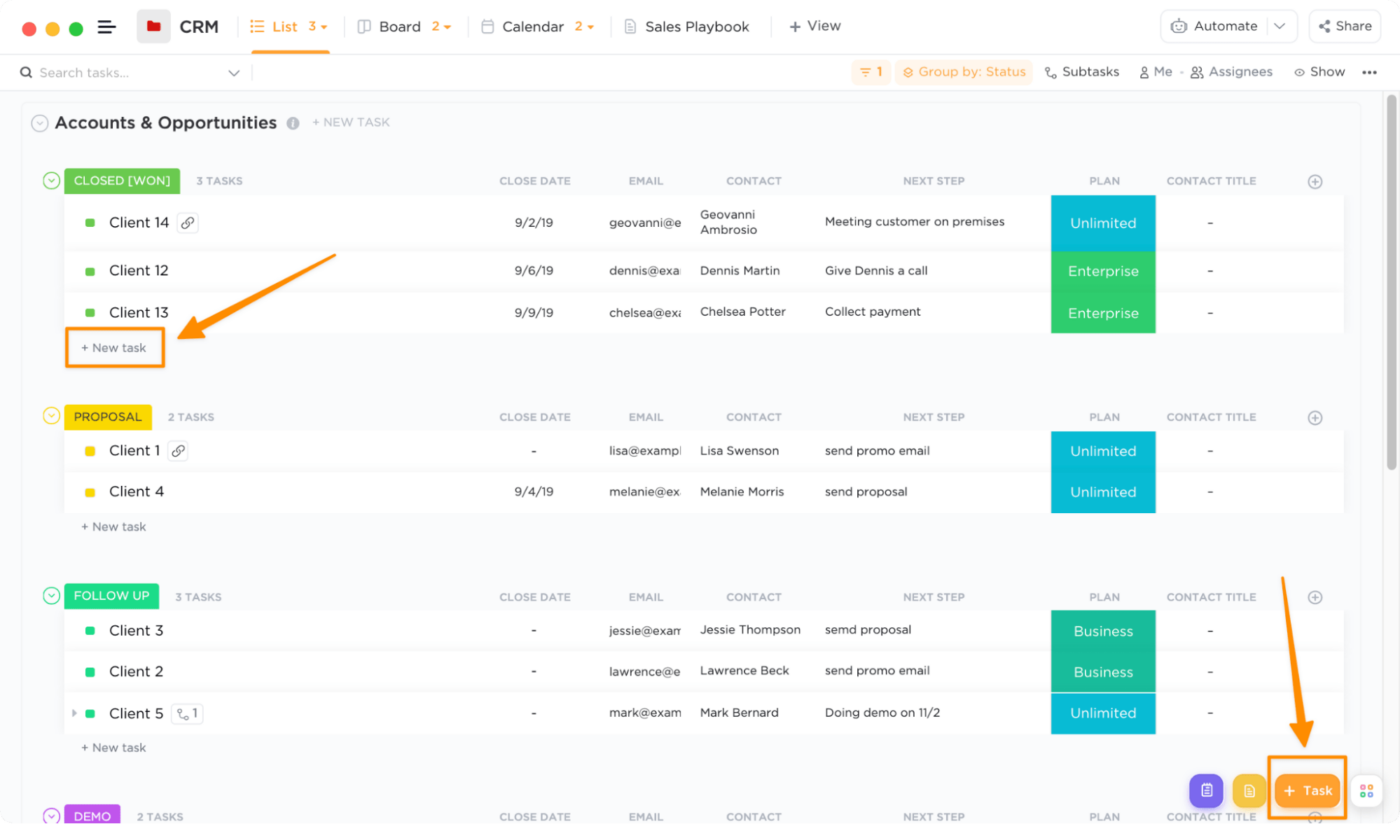
Maak binnen enkele seconden een nieuwe Taak of sla een onvolledig Taakontwerp op voor later
Als u uw gegevens vanuit een bestand of andere projectmanagement apps wilt importeren, bekijk dan onze Importeren in ClickUp gids !
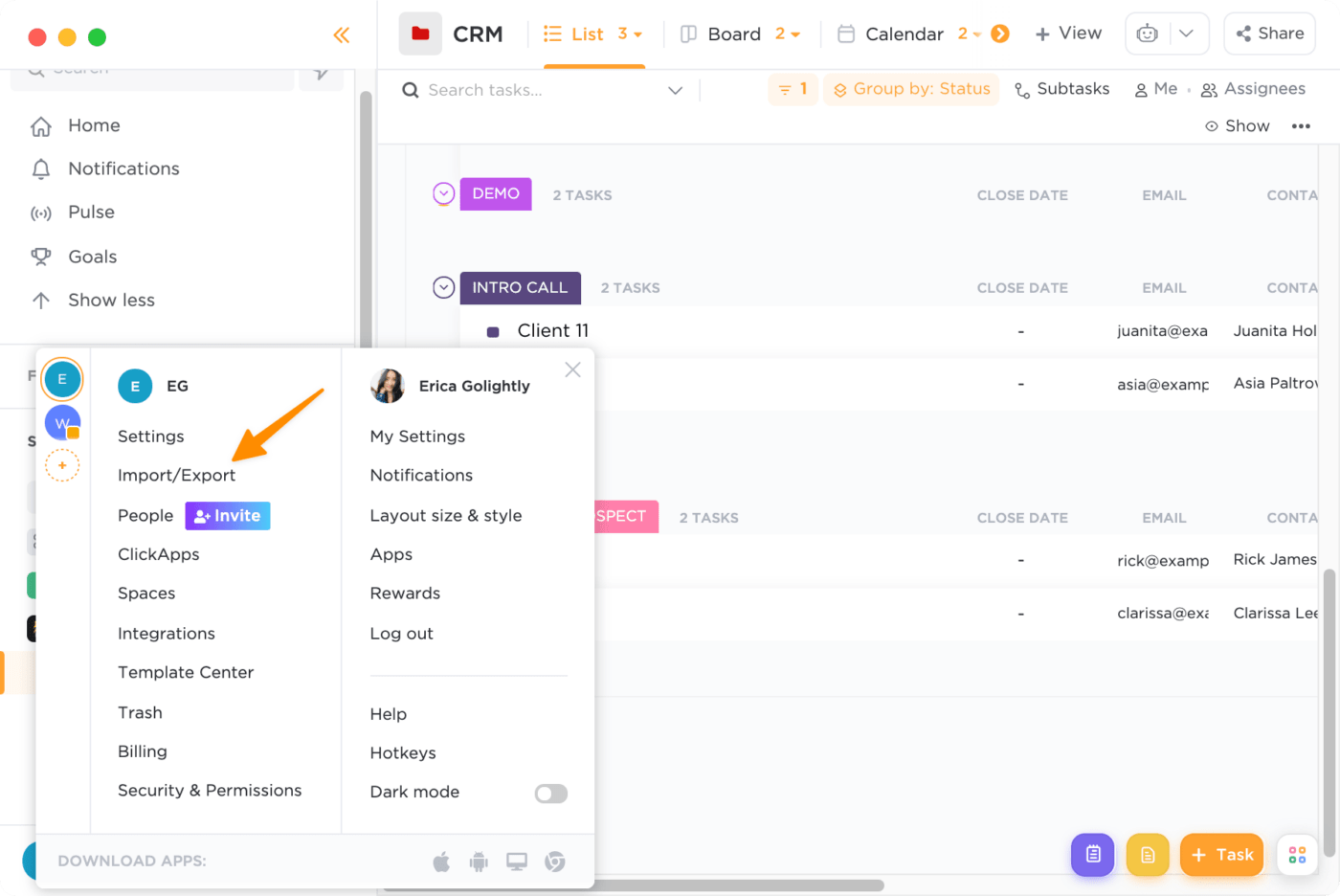
Uw gegevensbestand voorbereiden en importeren om uw werk in ClickUp te brengen
Geef uzelf ruim de tijd om uw taken te doorlopen. Als u een bootlading gegevens hebt om door te nemen, zorg er dan voor dat u even van uw bureau weg stapt en een danspauze van ongeveer 10 minuten inlast. 🕺
Stap 6: Als één team verbinding maken met relationele databases in CRM
U kunt hier absoluut stoppen en uw nieuwe CRM uit het systeem in ClickUp gebruiken. Of u kunt nog een stap verder gaan en gebruikmaken van de ClickUp Relaties functie.
Het is te goed om te missen. Hier kun je eenvoudige koppelingen maken tussen gekoppelde taken in je werkruimte of een geavanceerde database maken met behulp van Relationships tussen verschillende Lijsten (Accounts, Contacten, Opportunities, enz.). dat wil je
Dit is het probleem met relationele databases in ClickUp en waarom het altijd beter is dan een spreadsheet: Relationships laat u gemakkelijk springen tussen gerelateerde Taken en Documenten zonder een extra tabblad in uw browser te openen.
Bedrijf (taak) ⇔ Contact A (taak) ⇔ Contact B (taak) ⇔ Offertes Documentatie (Doc)
Hoe voeg ik een relatie toe vanuit een weergave van een taak?
1. Scroll naar beneden naar de Relaties sectie
2. Klik op de knop +Relatie toevoegen
3. Selecteer een willekeurige taak uit het vervolgkeuzemenu of gebruik de zoekbalk om een taak te vinden
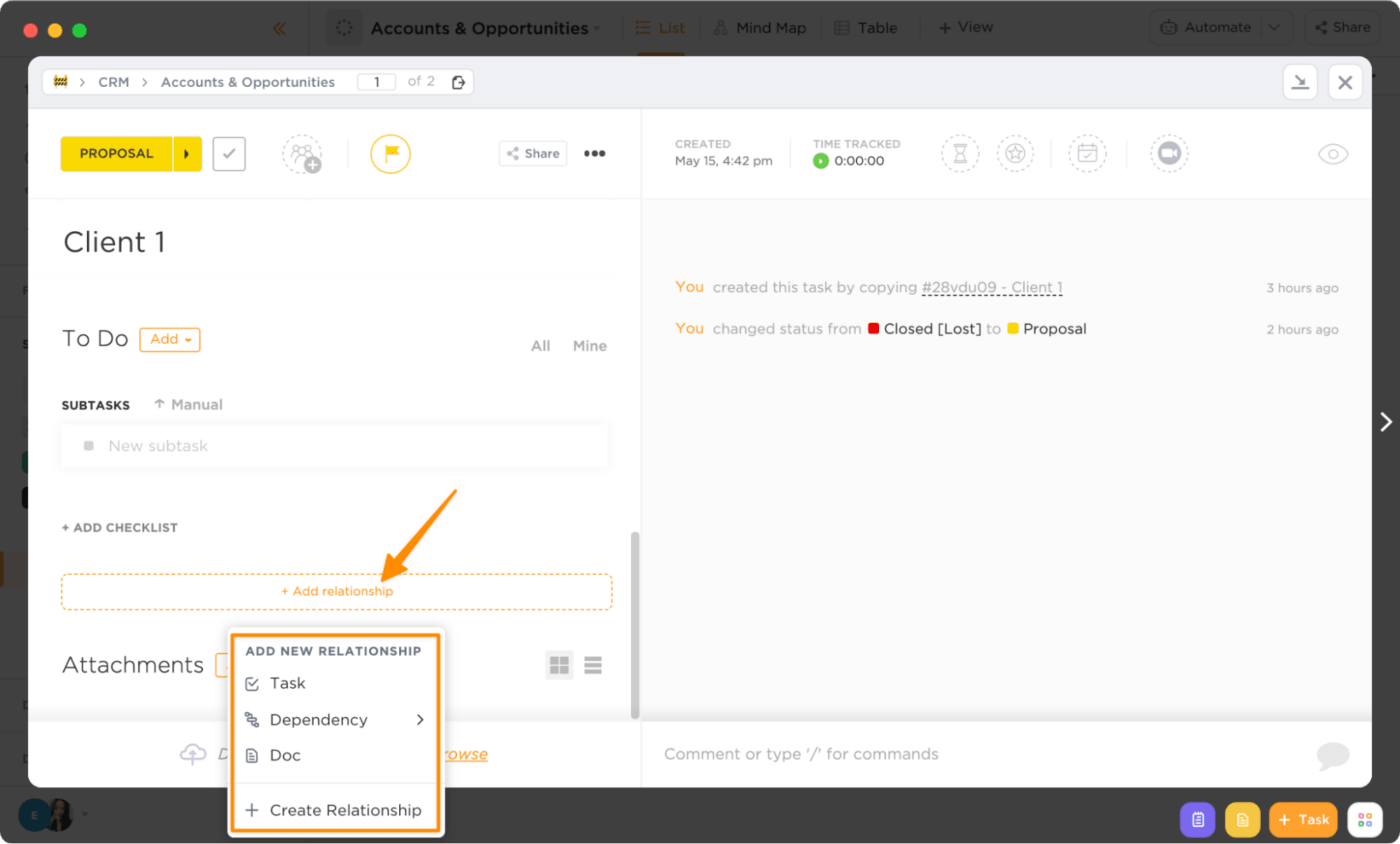
Relaties toevoegen tussen taken, documenten en meer om sneller met informatie te werken
Bekijk deze_ CRM alternatieven !
5 tips om het meeste uit uw CRM in ClickUp te halen
Alles wat u tot nu toe hebt geleerd, geeft u de stappen die nodig zijn om een CRM in ClickUp te maken. Maar als ik u ken zoals ik denk dat ik doe, bent u nieuwsgierig naar meer manieren om ClickUp te gebruiken en dat respecteer ik. Deze tips zullen uw CRM in ClickUp van goed naar goed brengen.
Tip 1: Integreer ClickUp met uw favoriete apps om meer te doen in minder tijd
Op dit moment schakelt u tussen verschillende kanalen die uw desktop onoverzichtelijk maken. Dat is niet de meest productieve manier om uw beste uren of denkkracht te besteden. ClickUp integraties voegen waarde toe aan uw persoonlijke en team workflows door te verdubbelen als een task manager en communicatie tool! Hier zijn ClickUp integraties met enkele van uw favoriete apps:
Loom: Plak de link naar een Loom-schermopname in een taakbeschrijving of een nieuwe opmerking om een video rechtstreeks in ClickUp-taak op te nemen
Google Agenda: ClickUp synchroniseren met uw Google Agenda om automatisch wijzigingen aan en uit te voeren in real-time
Front: snel koppelen, aanmaken en springen tussen taken in ClickUp en tickets in Front voor eenvoudig inbox beheer Slack: automatisch elke ClickUp link ontvouwen die u plaatst met rijke informatie en acties
Calendly: maak automatisch een Taak aan in ClickUp met alle informatie van de vergadering
Zoom: overal ter wereld vergaderingen organiseren rechtstreeks vanuit een ClickUp-taak
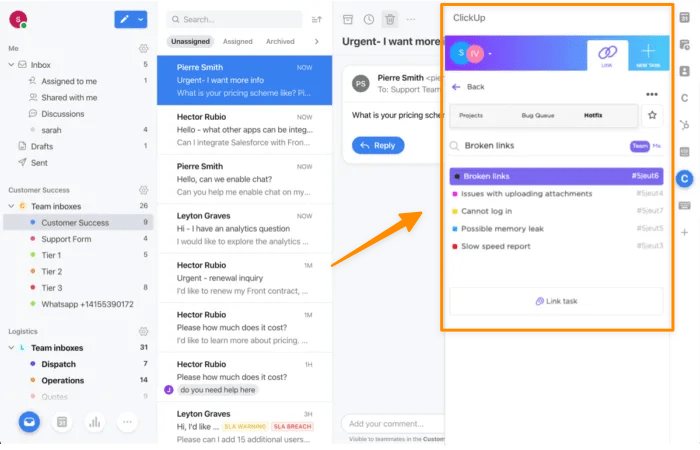
via FrontMeer informatie over ClickUp integraties
Tip 2: Overal toegang tot uw werk
Het meeslepen van een laptop van vijf pond staat ergens in de top tien van mijn lijst met "Dingen waar ik zonder kan". Kan iemand anders dat ook?
Mobile-first oplossingen in een wereld op afstand zijn belangrijker - en worden verwacht - dan ooit, niet alleen om talent aan te trekken en te behouden, maar ook om teamleden in staat te stellen hun werk Nog te doen en op de hoogte te blijven, waar ze ook zijn. Via de ClickUp Mobile App hebt u toegang tot uw taken, kalenders, documenten, dashboards (meer hierover in tip 5!) en een reeks andere functies, zodat u altijd onderweg verbonden bent. 🌎
Herinneringen en aantekeningen instellen actie items na een klantgesprek, of taken door de pijplijn verplaatsen vanuit uw vingertoppen. En met ClickUp's end-to-end veiligheid kunt u gerust zijn dat uw gegevens beschermd zijn!

Bekijk de 15+ weergaven in ClickUp om uw werkstroom aan te passen aan uw behoeften ClickUp downloaden
Tip 3: Automatiseer administratief werk om tijd vrij te maken voor klantinteracties
U bent geen organisatie begonnen of erbij gekomen om de hele dag aan uw computerscherm gekluisterd te zijn en gegevens in te voeren! CRM automatisering is een noodzaak voor de werkstroom, en ClickUp heeft alle hulpmiddelen om u te helpen focussen op strategische taken. Laten we eens kijken naar drie ClickUp automatiseringen die u kunt toevoegen aan uw nieuwe CRM om nu al tijd te besparen:
ClickUp automatiseringen voor CRM voorbeelden
Trigger en actiescript voor automatisering
Voorbeeld van een CRM use case
Wanneer Taak gecreëerd is, Verstuur email
Een van de grootste tijdrovende bezigheden tijdens een werkweek is opvolging. Aan de andere kant is opvolging een belangrijke verantwoordelijkheid, zodat uw nieuwe leads u in het oog houden. ClickUp doet de follow-up voor u en stuurt uw gepersonaliseerde welkomstmail telkens wanneer een contactformulier wordt ingediend, of wanneer u zelf een Taak hebt toegevoegd!
Wanneer Status verandert dan Wijzig toegewezen personen
Andere afdelingen- Verkoop, Marketing, IT -Ze moeten toegang hebben tot klantinformatie, zoals met wie ze al gecommuniceerd hebben, zodat ze op die ervaring kunnen voortbouwen. Wanneer de status van een taak verandert naar de volgende fase van het traject van de klant, wijst ClickUp automatisch nieuw eigendom toe aan de taak. Het is een kleine stap en een herhaalde actie die de overgang naar verantwoordelijkheid zal versnellen!
Wanneer Aangepast veld verandert dan Een opmerking toevoegen
Voor iedereen die dagelijks te maken heeft met onoverzichtelijke threads van e-mails, is deze automatisering iets voor jou!
Als het in uw S.O.P. staat om uw boekhoudpartner te informeren dat een klantbetaling meteen is ontvangen, stuurt ClickUp een @mention vermelding om hen op de hoogte te brengen van de update. Ze kunnen de Taak openen en reageren met een emoji ter bevestiging of terug reageren. Het beste deel? Geen thread e-mails meer! Meer informatie over ClickUp automatiseringen
Tip 4: Geef een interne wiki voor consistente en doorlopende
werknemersopleiding Is er ergens op de gedeelde schijf van je team een Word-document "Sales_Process_v28"? Als zelfstandig document is het een extra stap (en browsertabblad) voor teamleden. Deze enige bron van waarheid zou een levend document moeten zijn dat toegankelijk is binnen je CRM.
ClickUp Docs. Dit is slechts een peek van wat u kunt doen met deze native functie:
- Toestemmingen instellen en uw content delen met uw organisatie (of de hele wereld!)
- Content importeren uit apps zoals Loom, YouTube, Google Slides en meer
- Tags toepassen om de documenten die je zoekt te filteren en nog sneller te vinden
- Stel en beantwoord vragen, geef feedback en goedkeuring of stel content voor met rich text format, embeds en bijlagen
Nog één ding... herinner je je de functie Relationships die we eerder in onze gids hebben besproken? Je kunt Taken en Documenten vermelden en koppelen aan referentie-informatie en actie-items. dat wil je
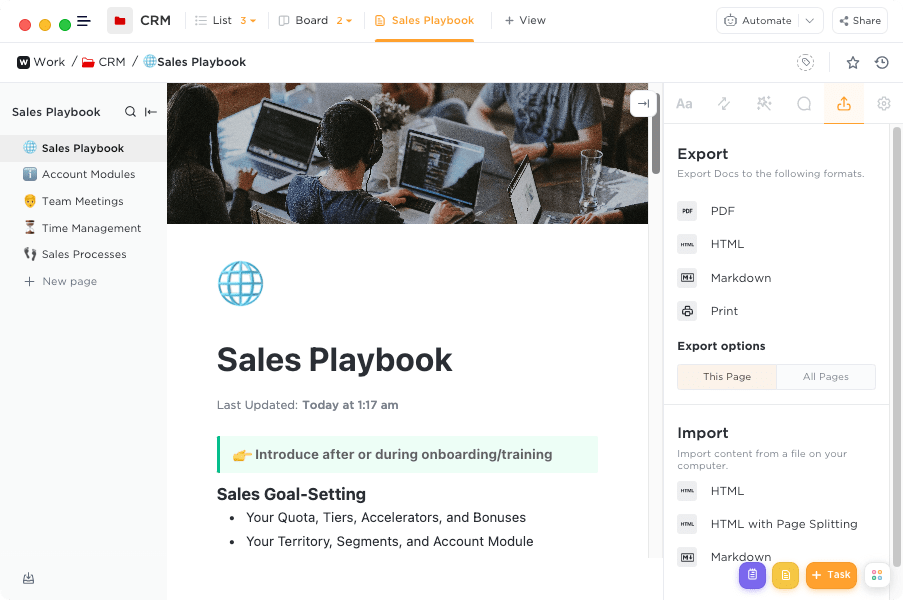 Probeer ClickUp Documenten
Probeer ClickUp Documenten
Tip 5: Analyseer gegevens en processen met intuïtieve rapportage
Een CRM-dashboard in ClickUp is de perfecte momentopname van de belangrijkste statistieken die een teamlid of stakeholder op een bepaald moment nodig heeft.
Moet u de voortgang van individuele teamleden naar verkoopdoelen controleren? Heeft de programmamanager een wekelijks rapport nodig om procesverbeteringen te meten? Je kunt verschillende dashboards maken die zijn afgestemd op een specifiek publiek om het verhaal op gesprek te vertellen.
ClickUp Dashboards halen communicatie- en informatiegrafieken binnen om te laten zien wat er in realtime gebeurt. De mate van aanpassing en privacy bepaalt u helemaal zelf!
Bekijk de Beginnershandleiding voor dashboards in ClickUp artikel om een Dashboard in te stellen. (We delen ook tips om je widgets te organiseren en zo een visuele hiërarchie en balans te creëren. En je hoeft geen ontwerper te zijn om dit te bereiken!)

Widgets toevoegen om informatie op hoog niveau op te halen over een bepaalde periode, processen, verkoopdoelen en meer Een ClickUp dashboard bouwen gerelateerd: CRM Rapportage: Hoe CRM rapportages maken voor uw verkoopteam
Win de dag met ClickUp
Vriend, ik heb genoten van ons avontuur om CRM te bouwen en ik hoop dat u zich enthousiast en extra ondersteund voelt om uw doelen te bereiken!
Ga de komende weken en maanden door met het toevoegen en aanpassen van uw CRM in ClickUp om de groei en behoeften van uw bedrijf te weerspiegelen. ClickUp is niet ontworpen voor de eerste iteratie van uw CRM, maar voor de tweede, derde en alle iteraties daarna!
Als u graag wilt zien hoe ClickUp kan worden aangepast aan uw specifieke behoeften, aarzel dan niet om contact op te nemen met ons team van ClickUp-experts voor meer informatie! Contact Verkoop